路由器登陆密码怎么改 无线路由器密码怎么改
更新时间:2025-03-30 12:03:05作者:yang
在日常生活中,无线路由器已经成为我们生活中必不可少的设备之一,为了保护我们的网络安全,我们有必要对路由器的登陆密码和无线密码进行定期更改。路由器登陆密码怎么改?无线路由器密码又该如何更改呢?接下来让我们一起来探讨一下这个问题。
步骤如下:
1.登录你要更改的路由器,我的就是192.168.1.1,各个品牌登录地址不同的,具体的路由器后背有登录地址的,如图所示

2.打开浏览器,在地址栏输入路由器IP地址192.168.1.1,用户名和密码一般如果你没改就是admin(小写)
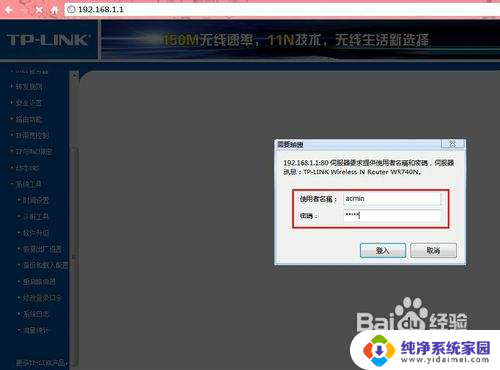
3.登录成功后就显示运行状态了,如图所示
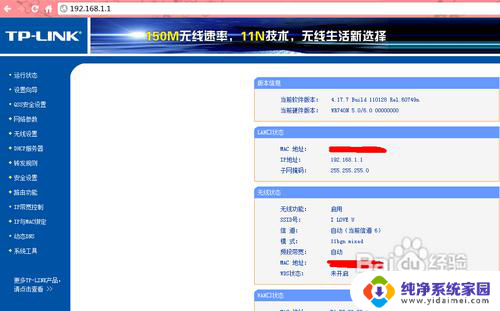
4.点击“无线设置”
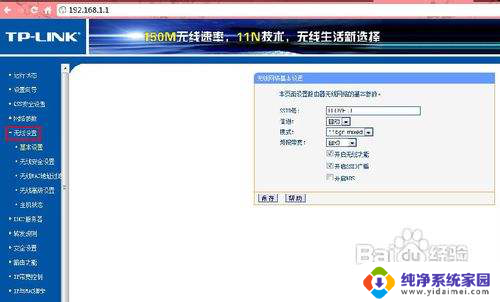
5.再点击“无线安全设置”,里面就可以更改密码了。一般选择WPA-PSK/WPA2-PSK加密方法(密码要8-16个的,可以字母数字组合)
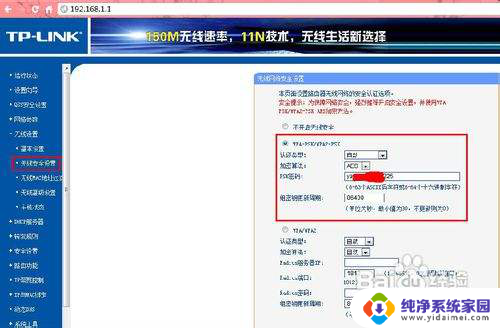
6.更改密码后,点击保存,提示重启
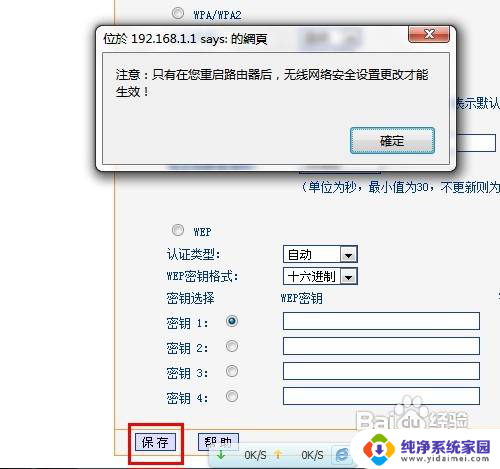
7.最后点击“系统工具”里的“重启路由器”即可重启路由
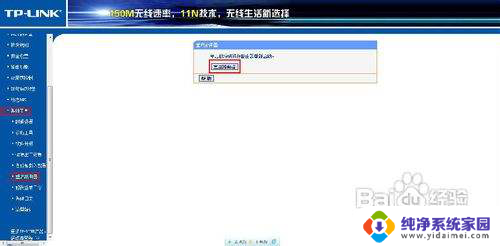
以上就是关于路由器登陆密码怎么改的全部内容,有出现相同情况的用户就可以按照小编的方法了来解决了。
路由器登陆密码怎么改 无线路由器密码怎么改相关教程
- 电脑改路由器密码怎么改 无线路由器密码修改步骤
- 路由器怎样更改密码 无线路由器密码怎么设置
- 路由器咋改密码了 无线路由器密码修改方法
- 如何给路由器改密码 无线路由器密码修改方法
- mercury路由器设置登录密码 水星无线路由器忘记密码怎么办
- 无线路由器没有密码怎么设置 路由器如何设置密码
- 登陆路由器管理员密码是什么 如何修改路由器默认管理密码
- 怎么修改路由器的密码 如何查看自家无线网络密码
- 路由器登录密码是啥 路由器默认管理密码设置方法
- 路由器密码怎么修改wifi密码192.168.1.1 192.168.1.1修改wifi密码的步骤
- 笔记本开机按f1才能开机 电脑每次启动都要按F1怎么解决
- 电脑打印机怎么设置默认打印机 怎么在电脑上设置默认打印机
- windows取消pin登录 如何关闭Windows 10开机PIN码
- 刚刚删除的应用怎么恢复 安卓手机卸载应用后怎么恢复
- word用户名怎么改 Word用户名怎么改
- 电脑宽带错误651是怎么回事 宽带连接出现651错误怎么办